Πρόγραμμα εκμάθησης: Αυτοματοποίηση ανάπτυξης λύσεων με χρήση των ενεργειών GitHub για το Microsoft Power Platform
Σε αυτό το πρόγραμμα εκμάθησης, θα μάθετε τα εξής:
- Δημιουργία νέου αποθετηρίου GitHub
- Δημιουργία δύο ροών εργασιών GitHub χρησιμοποιώντας τις ενέργειες GitHub για το Microsoft Power Platform
Οι ροές εργασιών μπορούν να εξάγουν αυτόματα την εφαρμογή σας (ως μη διαχειριζόμενη λύση) από ένα περιβάλλον ανάπτυξης, να δημιουργήσουν ένα τεχνούργημα δόμησης (διαχειριζόμενη λύση) και να αναπτύξουν την εφαρμογή στο περιβάλλον παραγωγής σας. Αυτό το πρόγραμμα εκμάθησης χρησιμοποιεί τη λύση ALMLab που δημιουργήσατε και τα περιβάλλοντα που εγκαθιστάτε σε προηγούμενα προγράμματα εκμάθησης.
Σχετικά προγράμματα εκμάθησης: Γρήγορα αποτελέσματα και Δόμηση μιας εφαρμογής με γνώμονα τα μοντέλα .
Δημιουργία λογαριασμού GitHub
Μεταβείτε στο https://github.com και κάντε κλικ στο στοιχείο Εγγραφή ή Εκκίνηση δωρεάν δοκιμής (ή συνδεθείτε εάν έχετε έναν υπάρχοντα λογαριασμό).
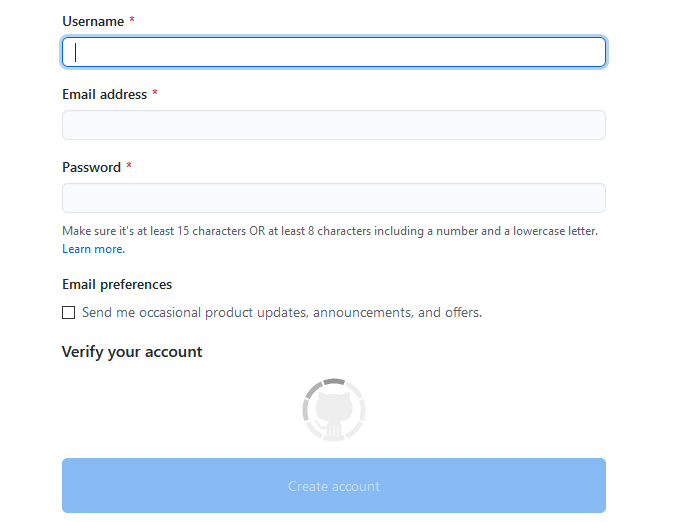
Αφού δημιουργήσετε το λογαριασμό σας, δημιουργήστε ένα αποθετήριο επιλέγοντας Δημιουργία αποθετηρίου ή Νέο.
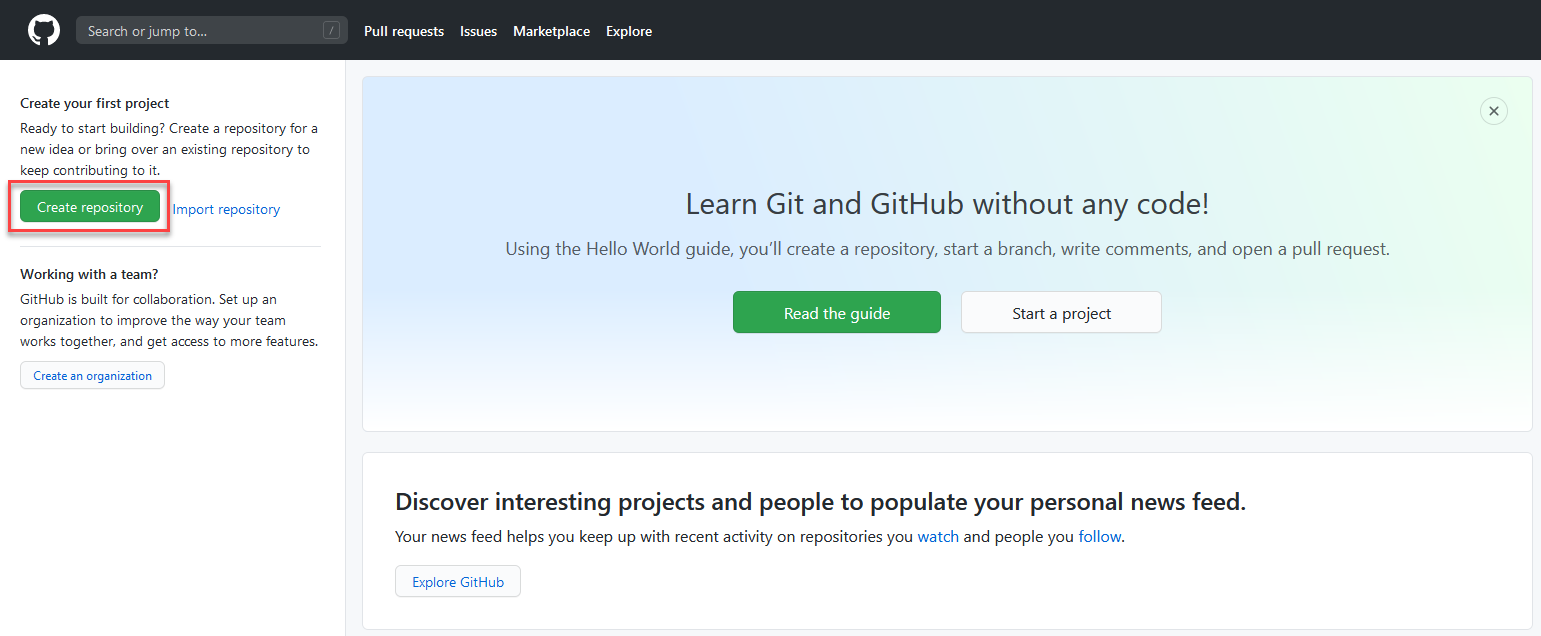
Μπορεί να δείτε την παρακάτω εναλλακτική οθόνη υποδοχής:
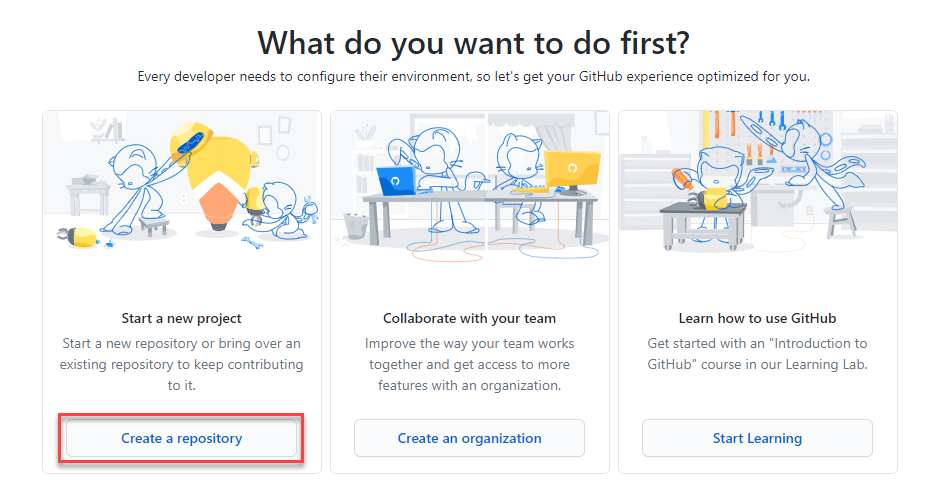
Δημιουργήστε το νέο σας αποθετήριο και ονομάστε το "poweractionslab". Βεβαιωθείτε ότι έχετε επιλέξει Προσθήκη αρχείου README για την έναρξη του αποθετηρίου και επιλέξτε Δημιουργία αποθετηρίου.
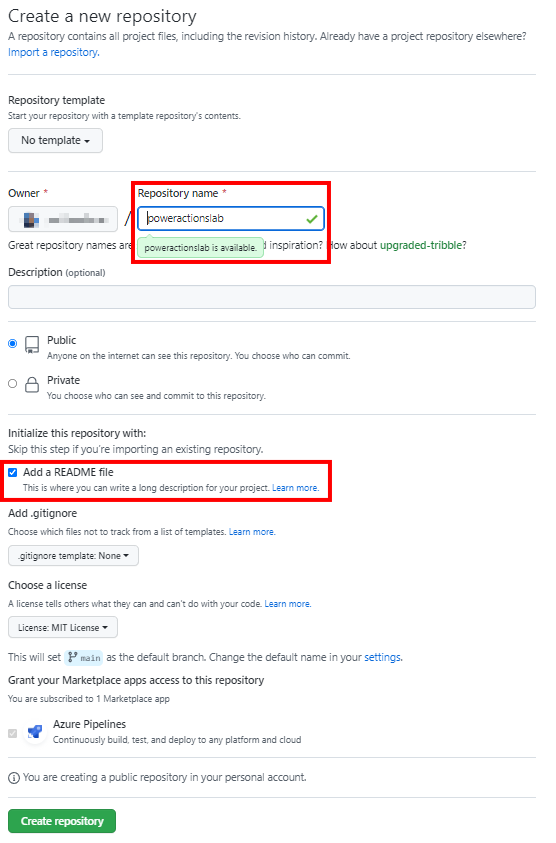
Δημιουργία νέου μυστικού κωδικού για τον έλεγχο ταυτότητας αρχής εξυπηρέτησης
Μεταβείτε στο αποθετήριο δεδομένων σας και κάντε κλικ στην επιλογή Ρυθμίσεις, έπειτα αναπτύξτε το στοιχείο Μυστικά και, στη συνέχεια, κάντε κλικ στην επιλογή Ενέργειες.
Στη σελίδα Μυστικοί κωδικοί, ονομάστε τον μυστικό κωδικό "PowerPlatformSPN". Χρησιμοποιήστε τον μυστικό κωδικό πελάτη από την εγγραφή σε εφαρμογή που δημιουργήθηκε στο Microsoft Entra και εισαγάγετέ τον στο πεδίο Τιμή και, στη συνέχεια, επιλέξτε Προσθήκη μυστικού κωδικού. Ο μυστικός κωδικός πελάτη θα αναφέρεται στα αρχεία YML που χρησιμοποιούνται αργότερα για τον ορισμό των ροών εργασίας GitHub σε αυτό το εργαστήριο.
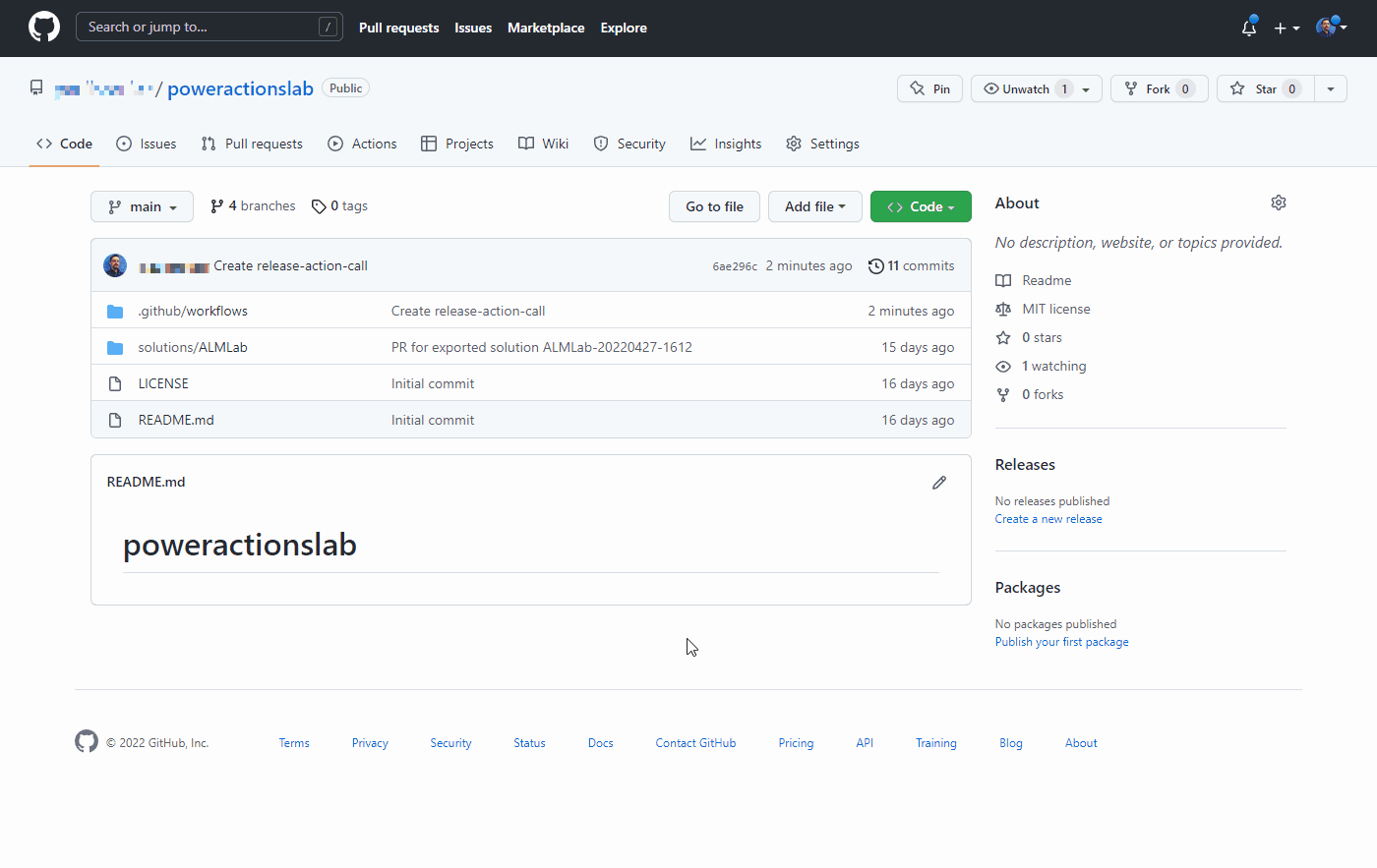
Ο μυστικός κωδικός πελάτη αποθηκεύεται τώρα με ασφάλεια ως μυστικός κωδικός του GitHub.
Δημιουργία ροής εργασιών για την εξαγωγή και την αποσυσκευασία του αρχείου λύσης σε νέο υποκατάστημα
κάντε κλικ στις Ενέργειες και κάντε κλικ μόνοι σας στη ρύθμιση μιας ροής εργασιών ή κάντε κλικ στην επιλογή Ρύθμιση παραμέτρων στο πλαίσιο απλής ροής εργασιών, κάτω από την ενότητα προτείνεται για αυτό το αποθετήριο.
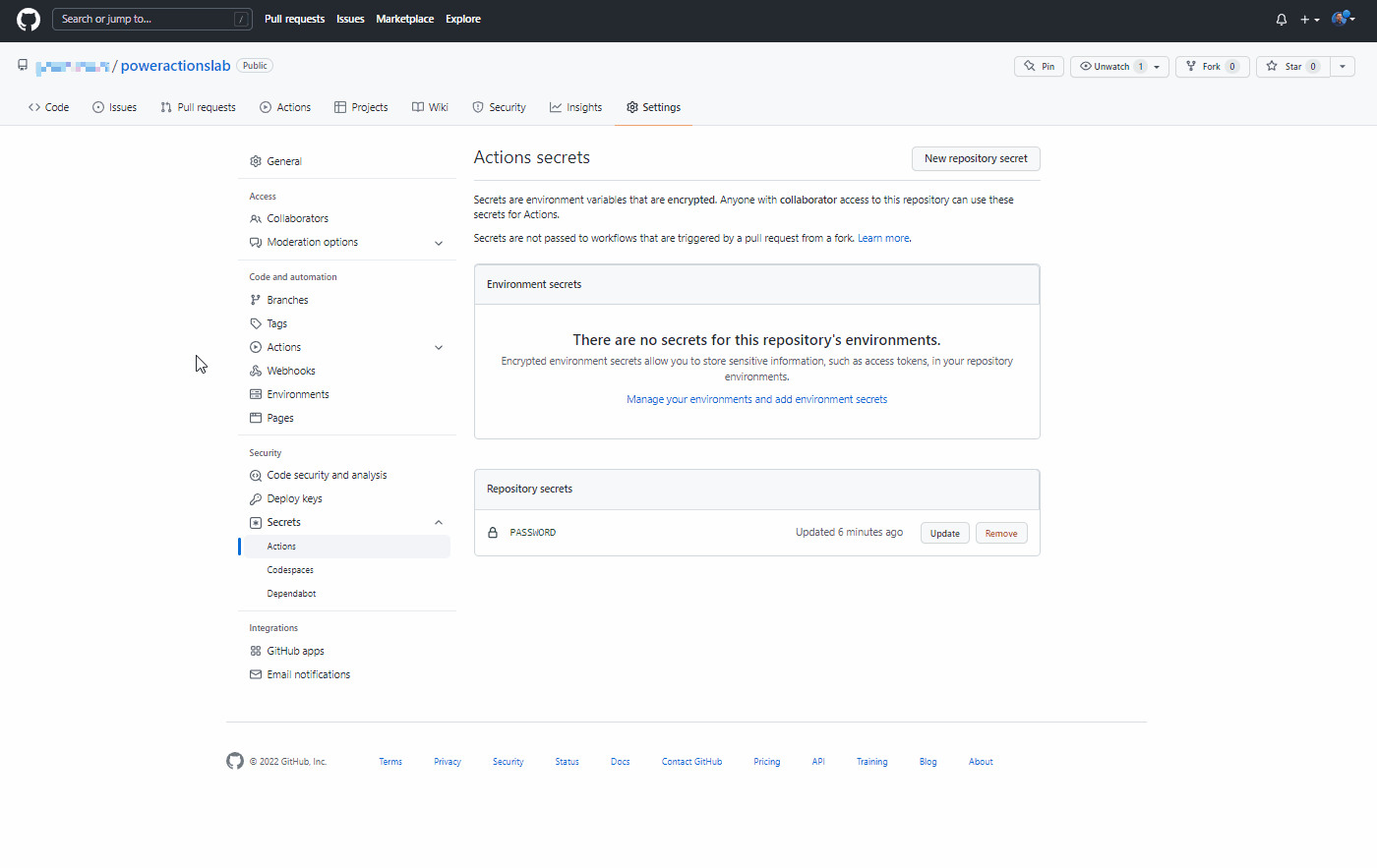
Με αυτήν την ενέργεια θα ξεκινήσει ένα νέο αρχείο YAML με βασική ροή εργασίας για να σας βοηθήσει να ξεκινήσετε με τις ενέργειες GitHub.
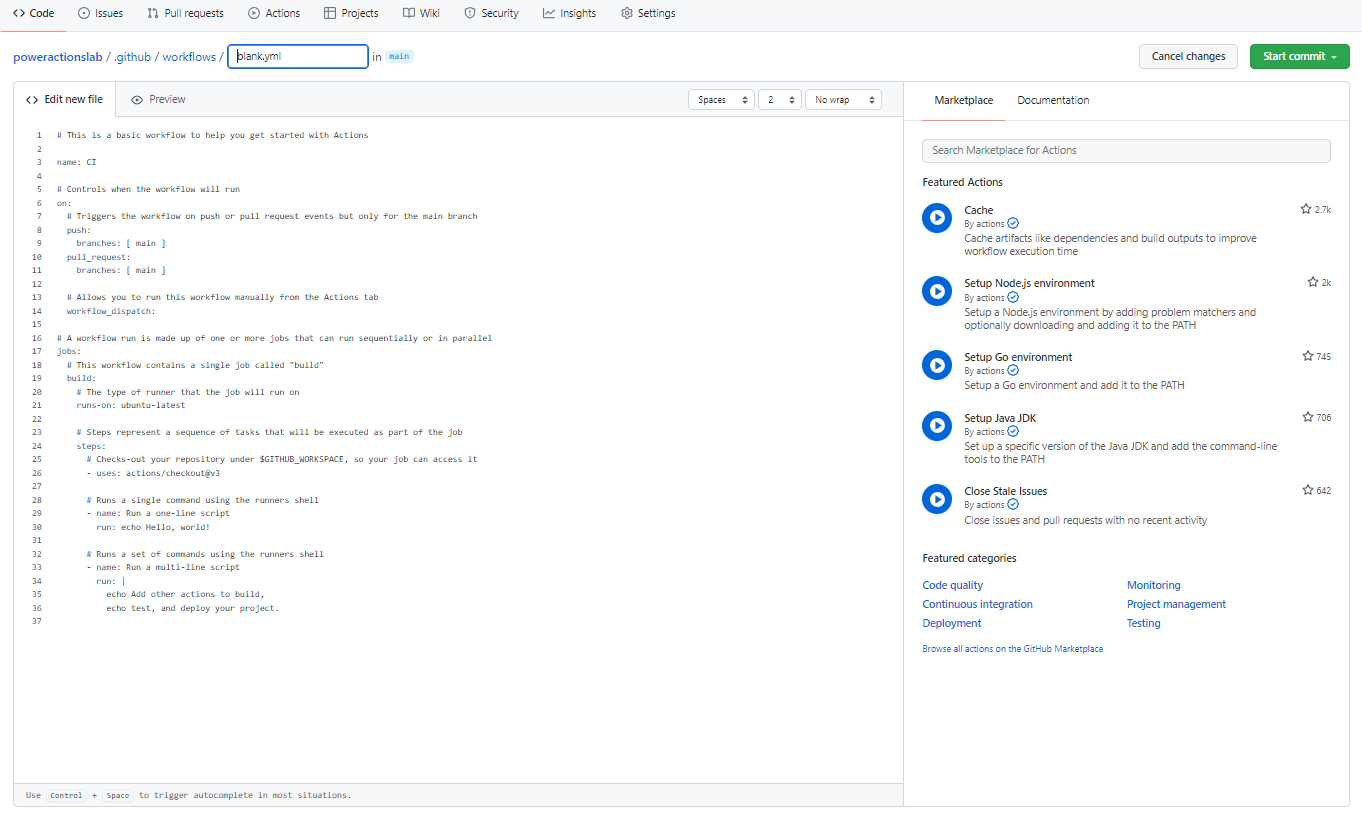
Διαγράψτε το προ-δημιουργημένου περιεχόμενο, επικολλήστε το περιεχόμενο από το αρχείο export-and-branch-solution-with-spn-auth.ym και, στη συνέχεια, μετονομάστε το αρχείο σε ‘export-and-branch-solution’.yml.
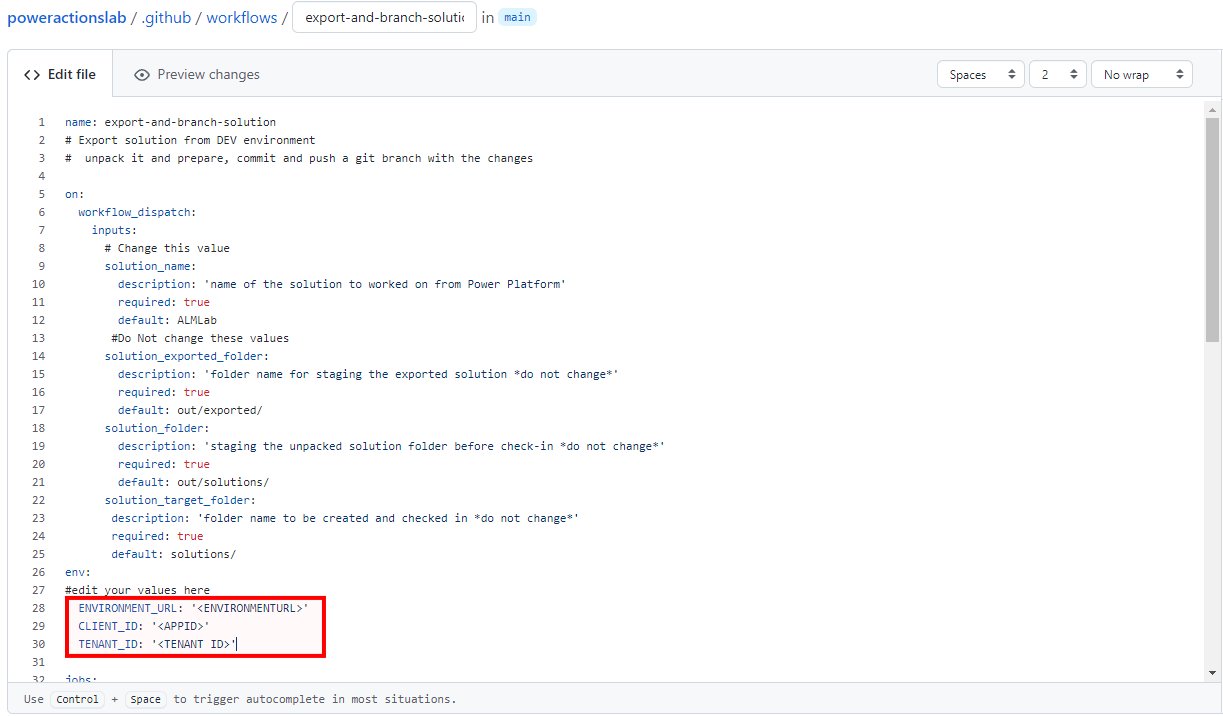
Ενημερώστε το
<ENVIRONMENTURL>με τη διεύθυνση URL για το περιβάλλον ανάπτυξης από το οποίο θέλετε να κάνετε εξαγωγή (για παράδειγμα:https://poweractionsdev.crm.dynamics.com).Ενημερώστε τα
<APPID>και<TENANT ID>με τις τιμές σας.Εάν χρησιμοποιείτε διαπιστευτήρια, επικολλήστε το αρχείο export-and-branch-solution.yml αντί για τα περιεχόμενα του αρχείου export-and-branch-solution-with-spn-auth.yml. Ενημερώνετε
<USERNAME>με το όνομα χρήστη που χρησιμοποιείτε για να συνδεθείτε στο περιβάλλον.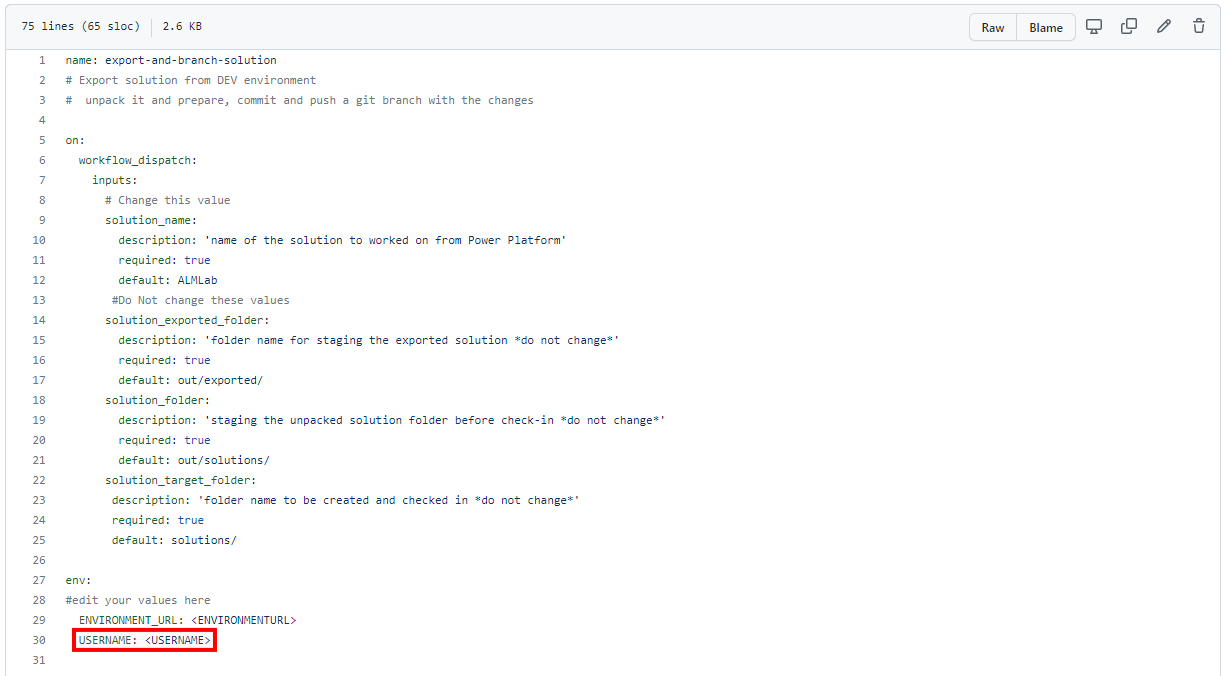
Φιλοδώρημα
Εάν δεν είστε εξοικειωμένοι με τις ενέργειες GitHub και θέλετε να μάθετε περισσότερα, ανατρέξτε στην επίσημη τεκμηρίωση στη σελίδα https://docs.github.com/en/actions.
Τώρα είστε έτοιμοι να δεσμεύσετε τις αλλαγές σας. Επιλέξτε Έναρξη δέσμευσης, πληκτρολογήστε Δημιουργία εξαγωγής yml στο πεδίο τίτλου και, στη συνέχεια, προσθέστε μια περιγραφή (προαιρετικό). Στη συνέχεια, κάντε κλικ στην επιλογή Δέσμευση νέου αρχείου.
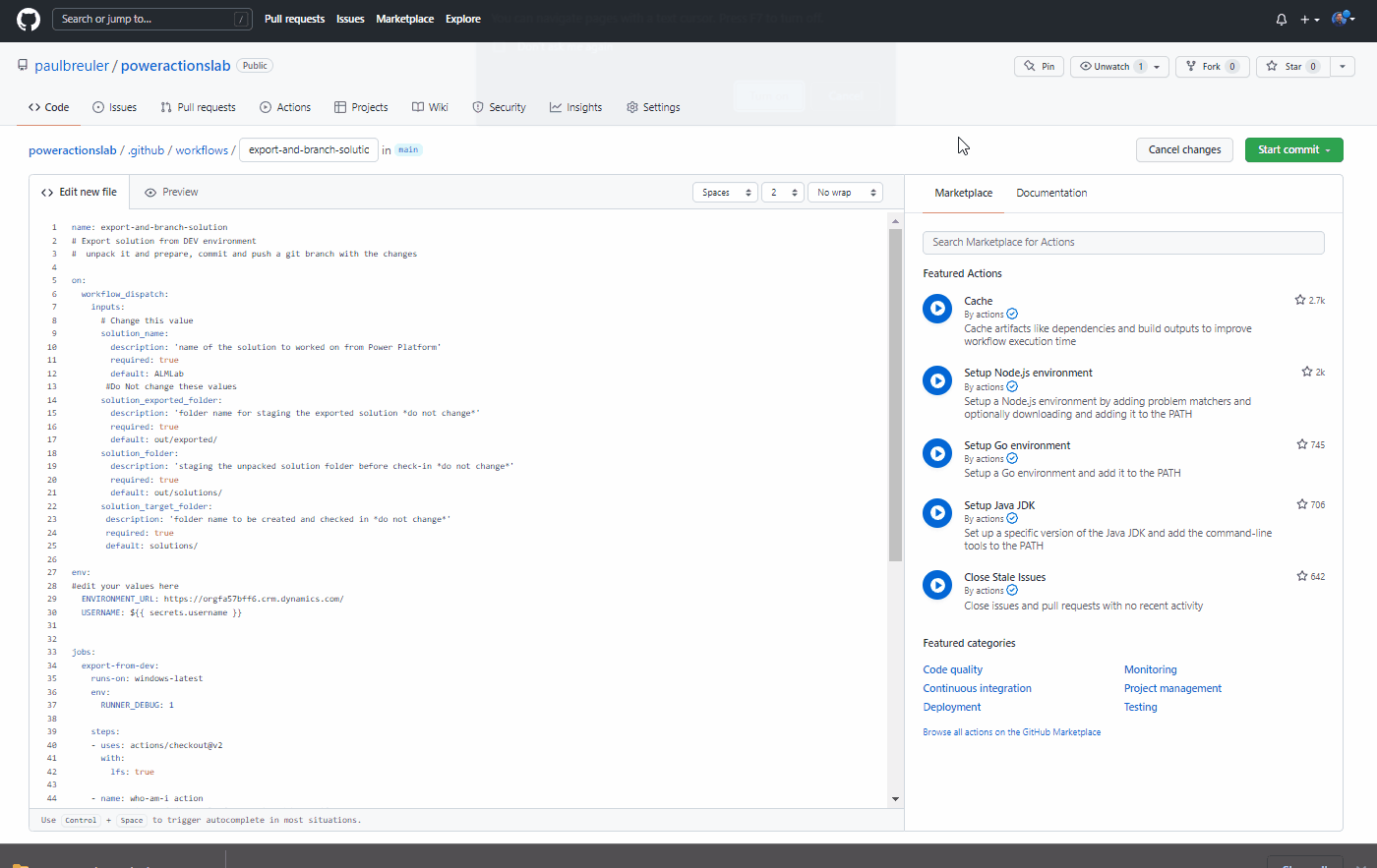
Συγχαρητήρια, μόλις δημιουργήσατε την πρώτη σας ροή εργασίας GitHub χρησιμοποιώντας τις παρακάτω ενέργειες:
- Ποιος είμαι: Διασφαλίζει ότι μπορείτε να συνδεθείτε με επιτυχία στο περιβάλλον από το οποίο εξάγετε.
- Εξαγωγή λύσης: Εξάγει το αρχείο λύσης από το περιβάλλον ανάπτυξής σας.
- Αποσυσκευασία λύσης: Το αρχείο λύσης που εξάγεται από το διακομιστή είναι ένα συμπιεσμένο αρχείο (zip) με ενοποιημένα αρχεία ρύθμισης παραμέτρων. Αυτά τα αρχικά αρχεία δεν είναι κατάλληλα για τη διαχείριση του πηγαίου κώδικα, επειδή δεν είναι δομημένα ώστε να είναι εφικτό για τα συστήματα διαχείρισης πηγαίου κώδικα να διαφοροποιούν σωστά τα αρχεία και να καταγράφουν τις αλλαγές που θέλετε να δεσμεύσετε στο στοιχείο ελέγχου προέλευσης. Θα πρέπει να αποσυμπιέσετε τα αρχεία λύσης ώστε να είναι κατάλληλα για αποθήκευση και επεξεργασία ελέγχου προέλευσης.
- Λύση υποκαταστήματος: Δημιουργεί έναν νέο κλάδο για την αποθήκευση της εξαγόμενης λύσης.
Δοκιμή της ροής εργασίας εξαγωγής και αποσυσκευασίας
Στη συνέχεια, κάντε έλεγχο ότι η ροή εργασίας εκτελείται. Μεταβείτε στην επιλογή Ενέργειες, Εκτέλεση ροής εργασίας και επιλέξτε Εκτέλεση ροής εργασίας. Εάν έχετε διαφορετικό όνομα λύσης από το 'ALMLab', αλλάξτε την τιμή εδώ, αλλά αφήστε τις άλλες τιμές ως έχουν.
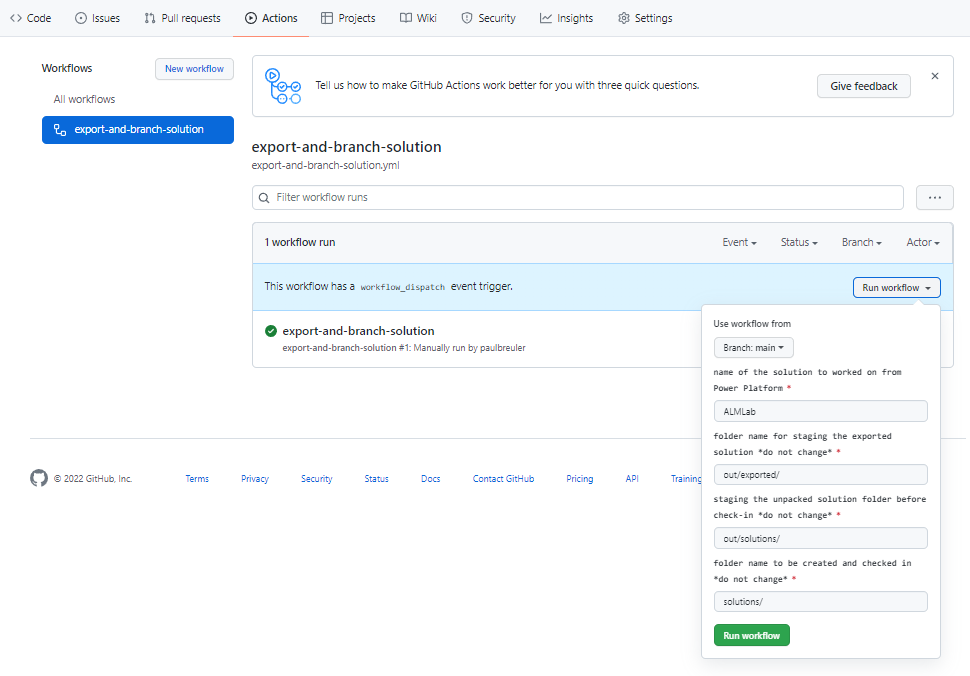
Μετά από 5 – 10 δευτερόλεπτα θα εκκινήσει η ροή εργασίας και μπορείτε να επιλέξετε την εκτέλεση της ροής εργασίας για την παρακολούθηση της προόδου.
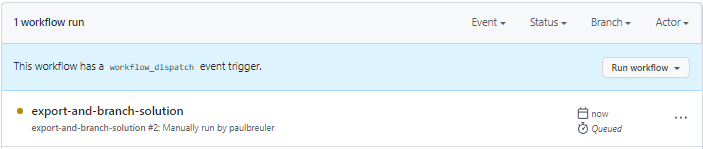
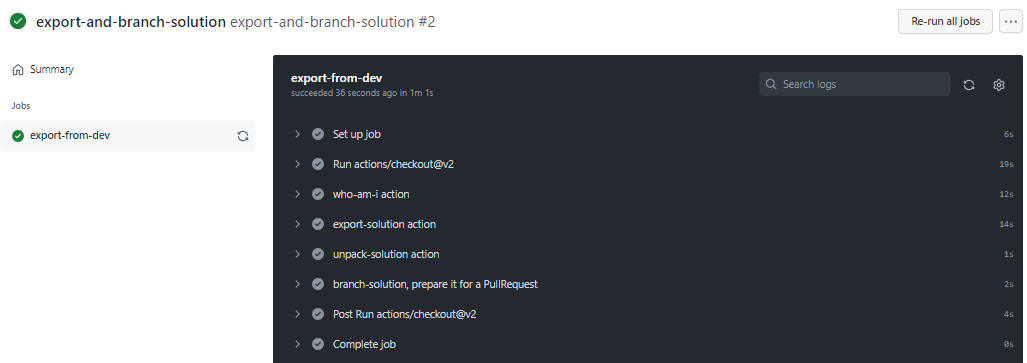
Μετά την ολοκλήρωση της ροής εργασίας, επαληθεύστε ότι ένας νέος κλάδος έχει δημιουργηθεί με τη λύση που έχει αποσυμπιεστεί στο φάκελο Solutions/ALMLab. Μεταβείτε στην καρτέλα Κώδικας και αναπτύξτε το αναπτυσσόμενο μενού κλάδων .
Επιλέξτε τον κλάδο που δημιουργήθηκε από την ενέργεια.
Επαληθεύστε ότι ο φάκελος Solutions/ALMLab έχει δημιουργηθεί στον νέο κλάδο και, στη συνέχεια, δημιουργήστε μια αίτηση έλξης για να συγχωνεύσετε τις αλλαγές στον κύριο κλάδο. Κάντε κλικ στην επιλογή Συνεισφορά και, στο αναδυόμενο στοιχείο, κάντε κλικ στην επιλογή Άνοιγμα αιτήματος έλξης .
Στην οθόνη Άνοιγμα αιτήματος Pull, προσθέστε έναν τίτλο και μια περιγραφή, όπως επιθυμείτε, και μετά κάντε κλικ στην επιλογή Δημιουργία αιτήματος pull.
Στην οθόνη θα γίνει ενημέρωση που θα δείχνει το αίτημα pull που μόλις δημιουργήθηκε. Καθώς θα δημιουργείται το αίτημα pull, θα παρέχεται επιβεβαίωση που δείχνει ότι ο κλάδος μας δεν βρίσκεται σε διένεξη με τον κύριο κλάδο. Αυτή η επιβεβαίωση σημαίνει ότι οι αλλαγές μπορούν να συγχωνευθούν αυτόματα στον κύριο κλάδο. Κάντε κλικ στην επιλογή Αίτημα έλξης συγχώνευσης και, στη συνέχεια, κάντε κλικ στην επιλογή Επιβεβαίωση συγχώνευσης. Προαιρετικά, κάντε κλικ στην επιλογή διαγραφής κλάδου για να εκκαθαριστεί ο τώρα ανενεργός κλάδος.
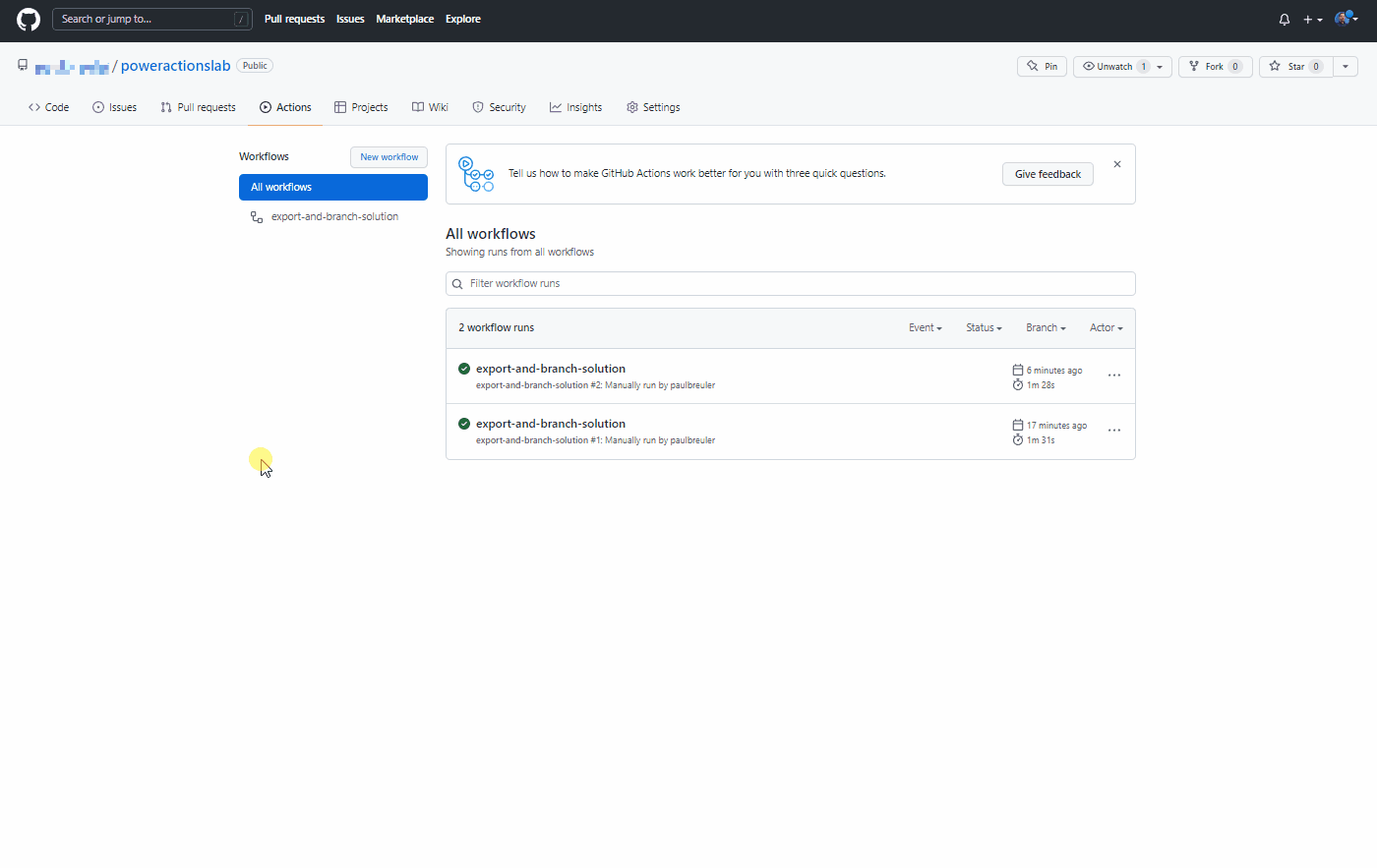
Επιστρέψτε στον προεπιλεγμένο (κύριο) κλάδο και επικυρώστε ότι η λύση είναι πλέον διαθέσιμη και εκεί.
Δημιουργία ροής εργασίας με δυνατότητα χρήσης για δημιουργία αντικειμένου σχεδίασης δομής και εισαγωγή σε παραγωγή
Σε αυτήν την ενότητα, θα δημιουργήσουμε μια πρόσθετη ροή εργασίας που:
- Δημιουργεί μια διαχειριζόμενη λύση και τη δημοσιεύει ως τεχνούργημα GitHub
- Εισάγει το τεχνούργημα δόμησης στο περιβάλλον παραγωγής
Μεταβείτε στις Ενέργειες και επιλέξτε Νέα ροή εργασίας.
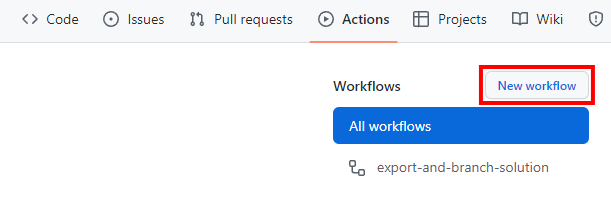
Επιλέξτε Εγκατάσταση μιας ροής εργασίας μόνοι σας.
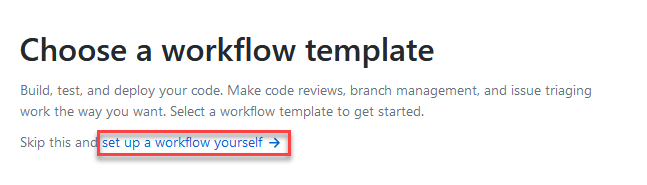
Μετονομάστε τον τίτλο της ροής εργασιών σε ‘release-solution-to-prod-with-inputs’ και αντιγράψτε το περιεχόμενο από το αρχείο release-solution-to-prod-with-inputs.yml και επικολλήστε το στην οθόνη Επεξεργασία νέου αρχείου.
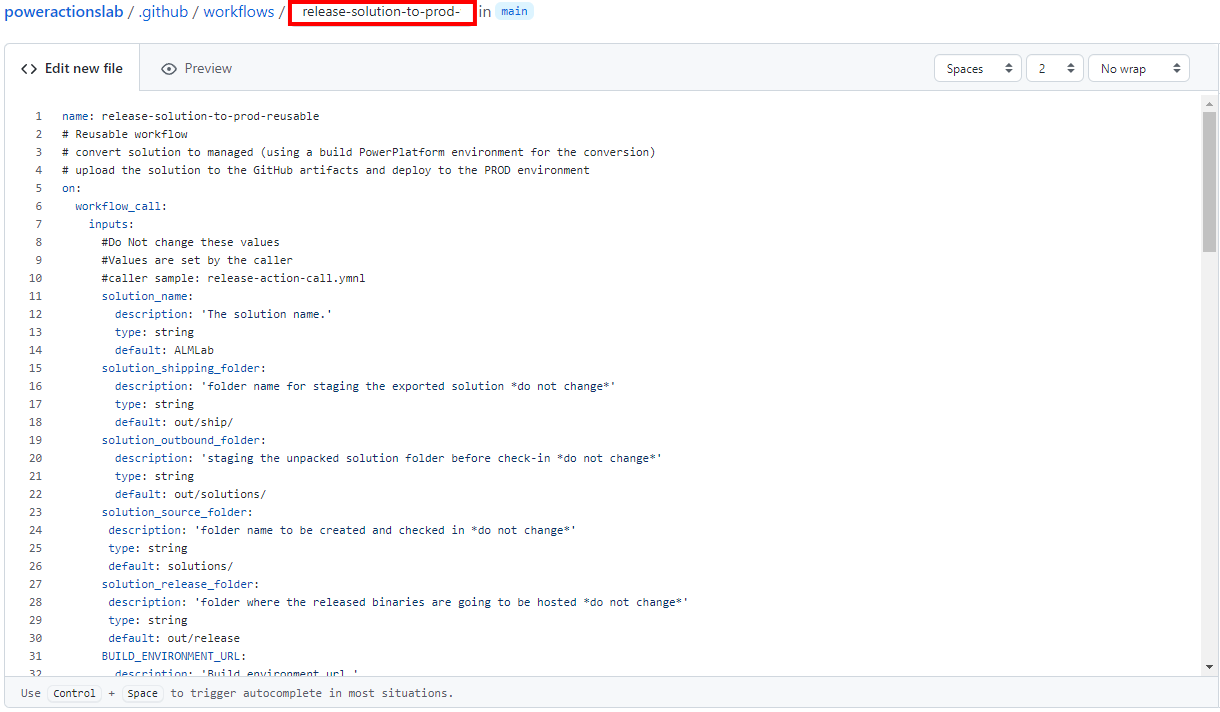
Δεσμεύστε τις αλλαγές. Επιλέξτε Έναρξη δέσμευσης και, στη συνέχεια, προσθέστε έναν τίτλο και μια περιγραφή (προαιρετική). Στη συνέχεια, επιλέξτε Δέσμευση νέου αρχείου.
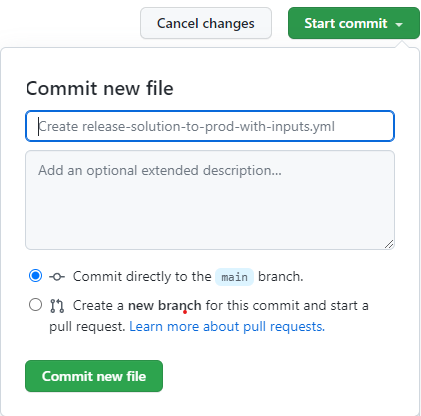
Κλήση της ροής εργασίας με δυνατότητα χρήσης στο συμβάν έκδοσης
Σε αυτήν την ενότητα, θα καλέσουμε την επαναχρησιμοποιήσιμη ροή εργασίας στο συμβάν έκδοσης.
Μεταβείτε στις Ενέργειες και επιλέξτε Νέα ροή εργασίας.
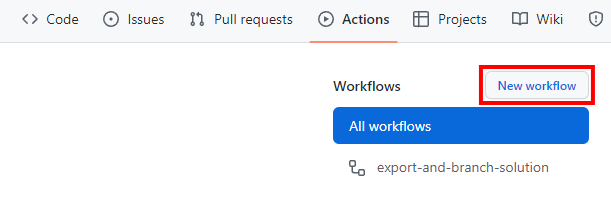
Επιλέξτε ρύθμιση ροής εργασίας ο ίδιος.
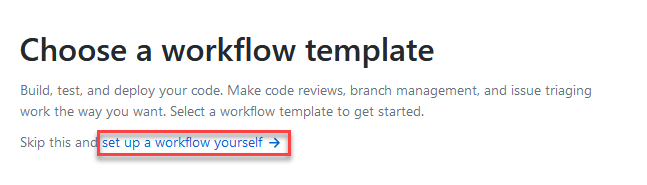
Μετονομάστε τον τίτλο της ροής εργασιών σε ‘release-action-call’ και αντιγράψτε το περιεχόμενο από το αρχείο release-action-call.yml και επικολλήστε το στην οθόνη Επεξεργασία νέου αρχείου.
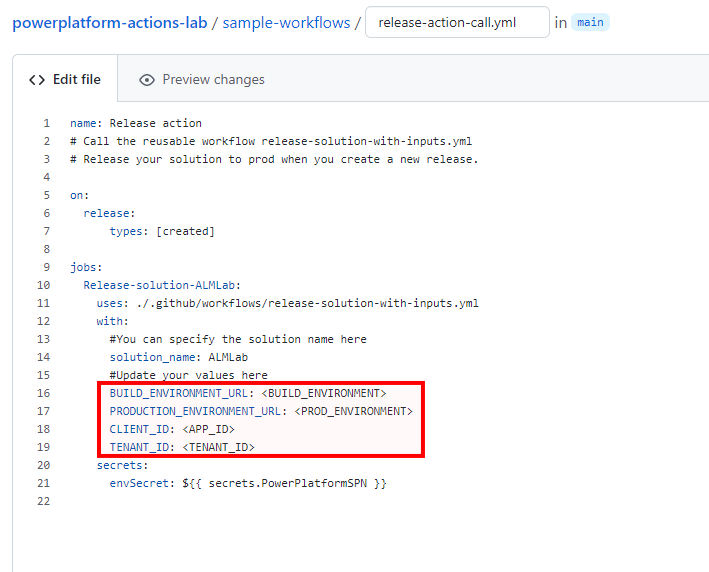
Ενημερώστε τις παρακάτω μεταβλητές στο νέο αρχείο ροής εργασίας:
- Ενημερώστε το
<BUILD_ENVIRONMENT>με τη διεύθυνση URL για το περιβάλλον δόμησης που χρησιμοποιείτε για τη δημιουργία της διαχειριζόμενης λύσης. Για παράδειγμα:https://poweractionsbuild.crm.dynamics.com. - Ενημερώστε το
<PROD_ENVIRONMENT>με τη διεύθυνση URL του περιβάλλοντος παραγωγής στο οποίο γίνεται ανάπτυξη. Για παράδειγμα: https://poweractionsprod.crm.dynamics.com. - Ενημερώστε το
<APP_ID>με το αναγνωριστικό εφαρμογής (πελάτη) που μπορείτε να βρείτε στις εγγραφές εφαρμογής στην πύλη του Microsoft Azure κάνοντας κλικ στην εγγραφή που δημιουργήθηκε προηγουμένως σε αυτό το εκπαιδευτικό βοήθημα. - Ενημερώστε το
<TENANT_ID>με το αναγνωριστικό καταλόγου (μισθωτή) που μπορείτε να βρείτε στις εγγραφές εφαρμογής στην πύλη του Microsoft Azure κάνοντας κλικ στην εγγραφή που δημιουργήθηκε προηγουμένως σε αυτό το εκπαιδευτικό βοήθημα.
- Ενημερώστε το
Δεσμεύστε τις αλλαγές. Επιλέξτε Έναρξη δέσμευσης και, στη συνέχεια, προσθέστε έναν τίτλο (προαιρετικά) και μια περιγραφή (προαιρετική). Στη συνέχεια, επιλέξτε Δέσμευση νέου αρχείου.
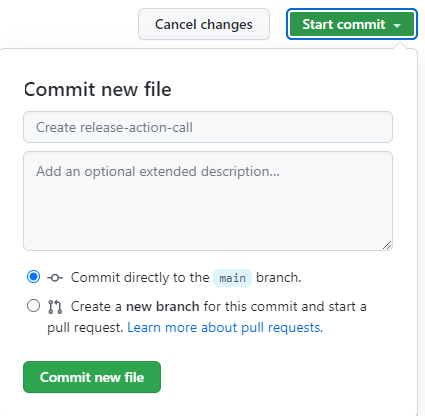
Δοκιμάστε την αποδέσμευση στη ροή εργασίας παραγωγής
Είστε πλέον έτοιμοι να δοκιμάσετε την τελευταία ροή εργασίας. Αυτή η ροή εργασίας ενεργοποιείται όταν μια νέα έκδοση αναπτύσσεται στην παραγωγή.
Μεταβείτε στο Εκδόσεις.
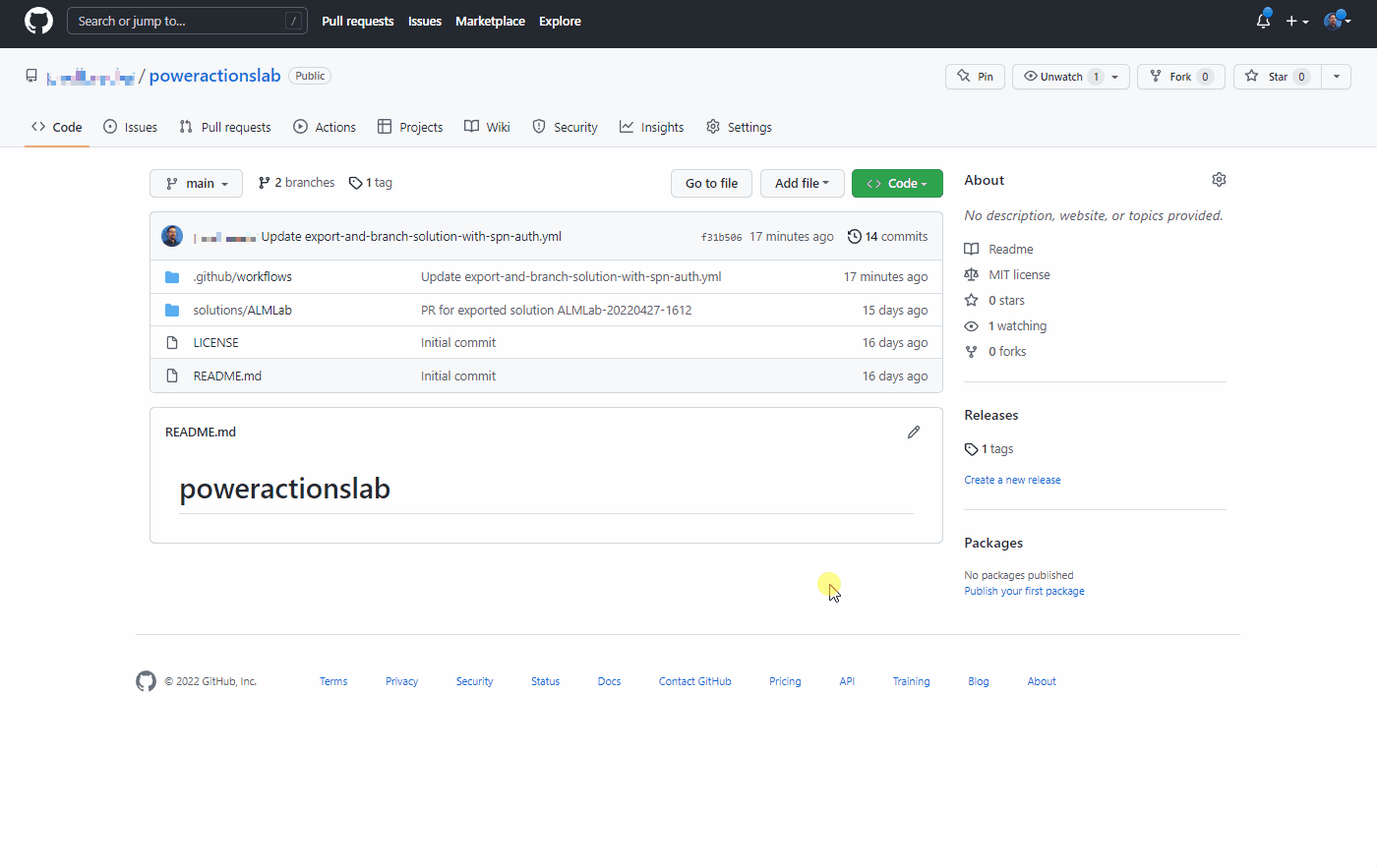
Επιλέξτε Προσχέδιο νέας έκδοσης.
Προσθέστε μια ετικέτα έκδοσης, έναν τίτλο και επιλέξτε Δημοσίευση έκδοσης.
Επιλέξτε Ενέργειες για να προβάλετε τη ροή εργασίας που εκτελείται.

Επιλέξτε την εκτελούμενη ροή εργασιών για να προβάλετε τις ενέργειες κατά την εκτέλεσή τους.

Περιμένετε να ολοκληρωθεί κάθε ενέργεια.
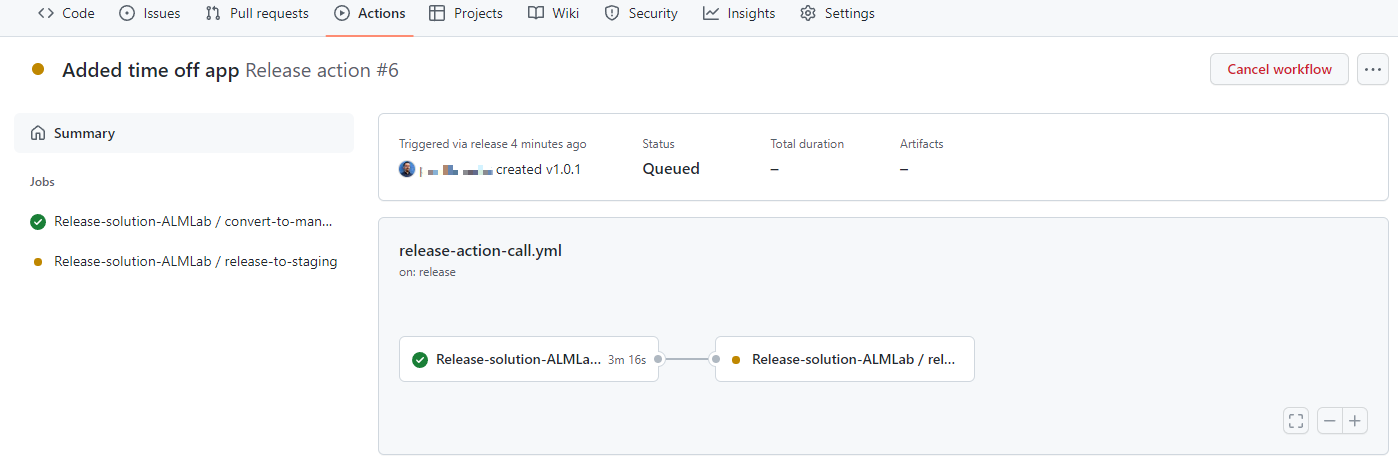
Μετά την ολοκλήρωση της ροής εργασίας, συνδεθείτε στο περιβάλλον παραγωγής σας και επικυρώστε ότι η λύση έχει αναπτυχθεί ως διαχειριζόμενη λύση.
Κάντε ανάπτυξη της ενημέρωσης και ελέγξτε τις αλλαγές πριν από την έκδοση παραγωγής
Τώρα θα εξετάσουμε την τελική διεργασία και, στη συνέχεια, θα δούμε πώς μπορούμε να προβάλλουμε και να επιβεβαιώσουμε τις αλλαγές σε μια εφαρμογή πριν την ανάπτυξή της στην παραγωγή.
Μεταβείτε στη λύση ALMLab στο περιβάλλον ανάπτυξής σας και επιλέξτε Επεξεργασία ή κάντε κλικ στις λύσεις που εμφανιζόμενο όνομα.
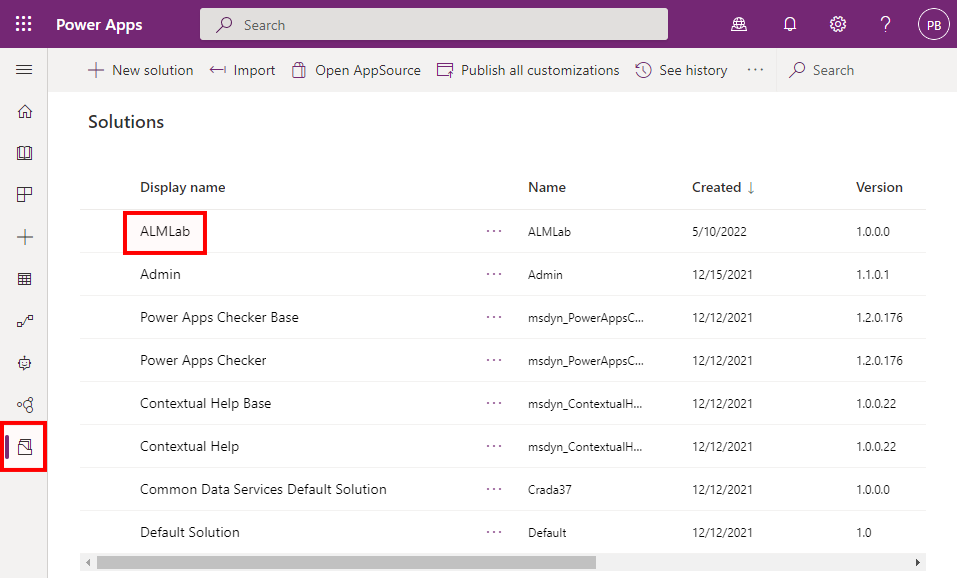
Επιλέξτε και προβάλετε τον πίνακα Αίτηση άδειας.
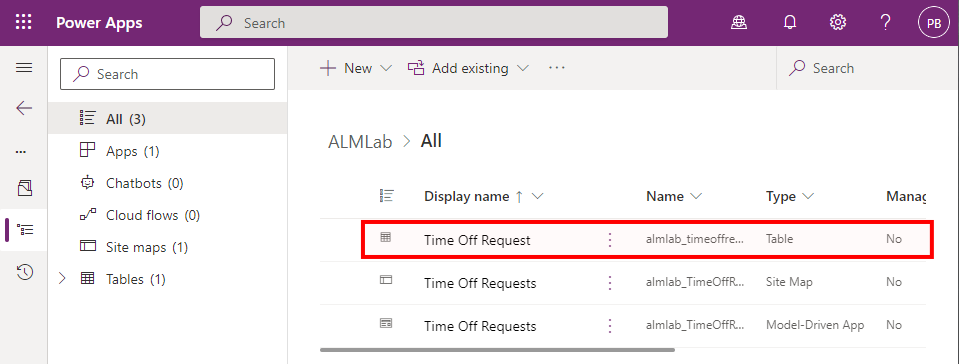
Κάντε κλικ στην επιλογή + Προσθήκη στήλης και δημιουργήστε τη νέα στήλη, όπως φαίνεται στην εικόνα παρακάτω.
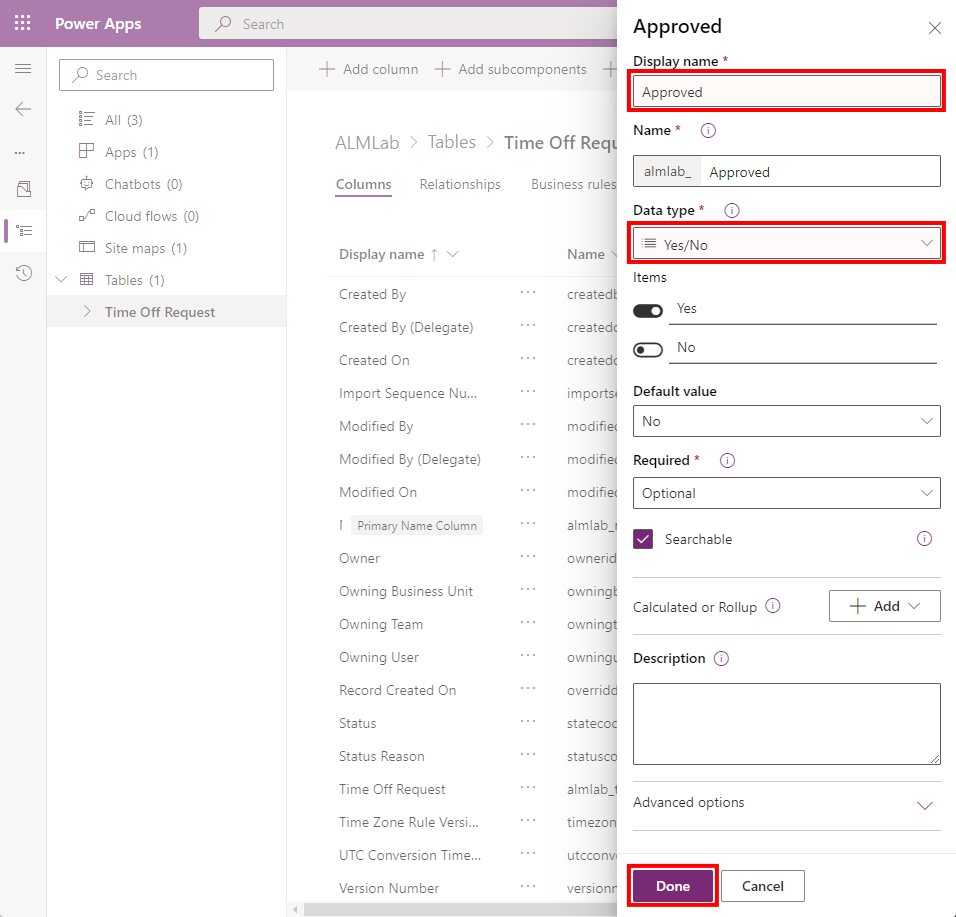
Ενημερωμένες τιμές πεδίου:**
- εμφανιζόμενο όνομα: Εγκρίθηκε
- Τύπος δεδομένων: Ναι/Όχι
Κάντε κλικ στο κουμπί Τέλος.
Πατήστε Αποθήκευση πίνακα
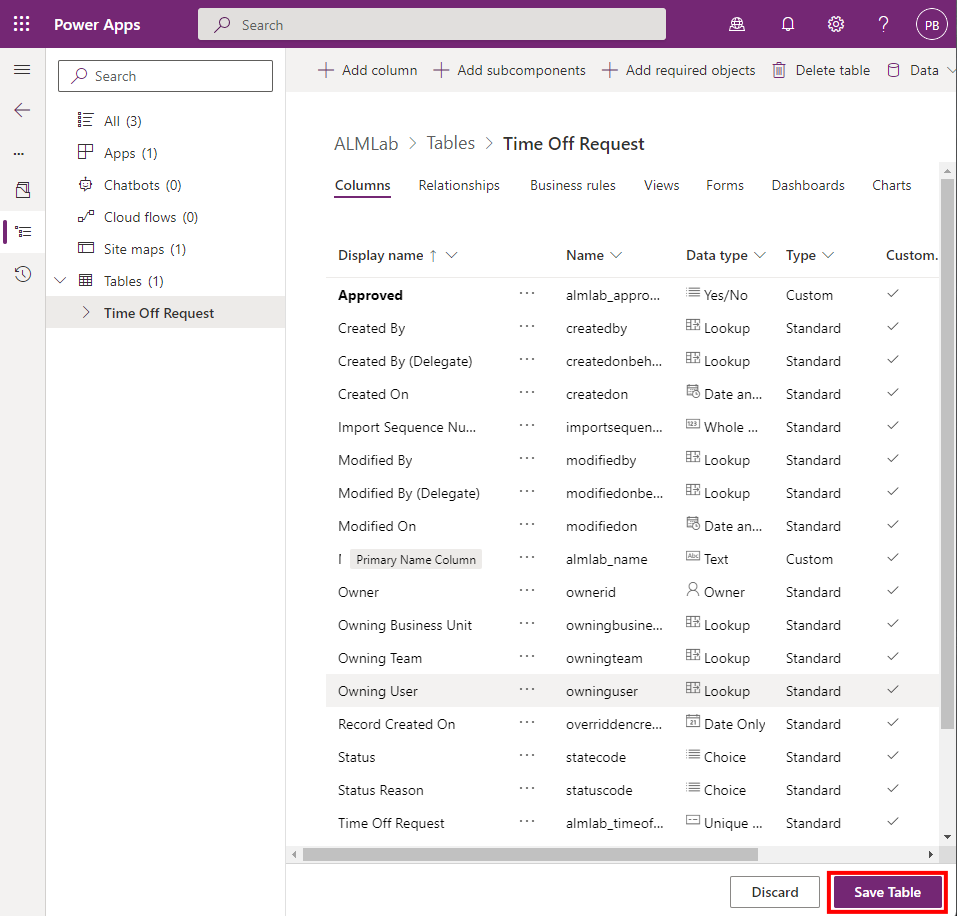
Μεταβείτε πίσω στην καρτέλα Ενέργειες των αποθετηρίων GitHub, επιλέξτε Εκτέλεση ροής εργασιών και επιλέξτε το κουμπί Εκτέλεση ροής εργασιών.
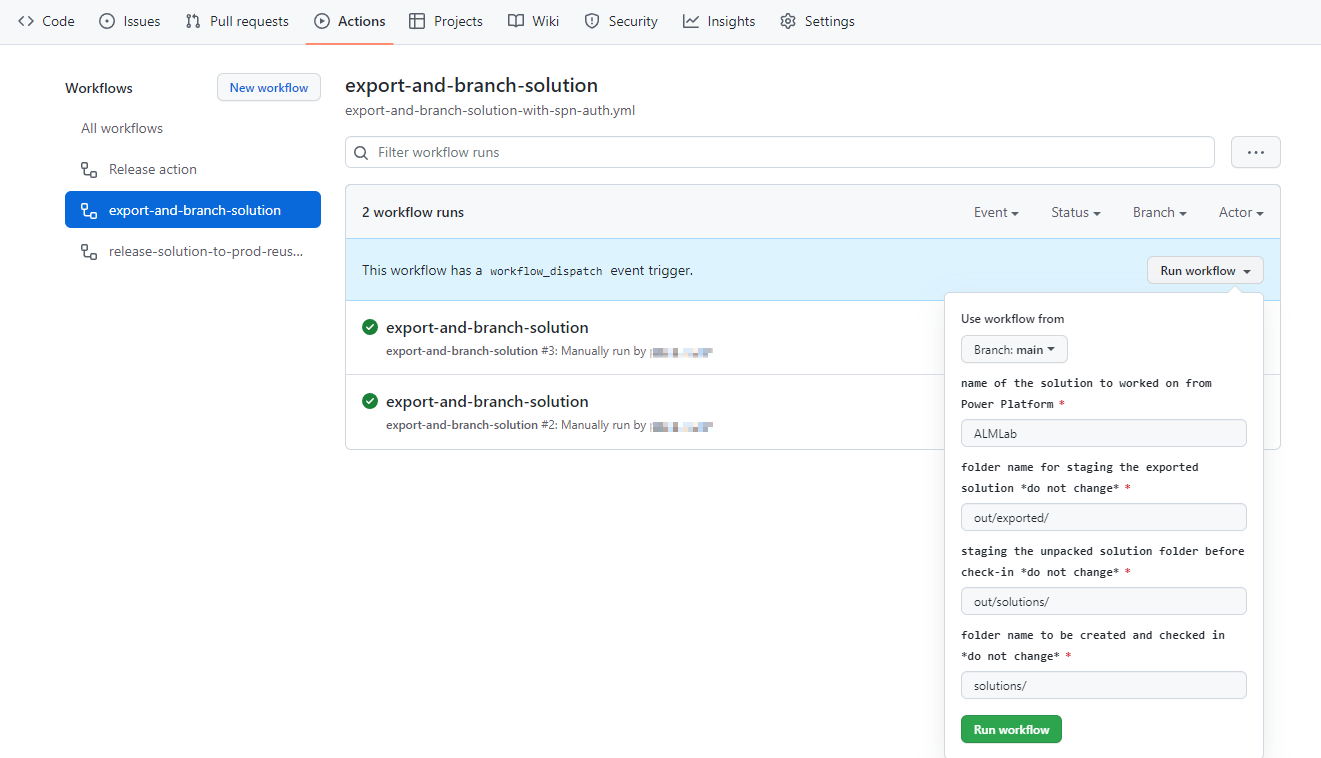
Μετά από 5 – 10 δευτερόλεπτα θα εκκινήσει η ροή εργασίας και μπορείτε να κάνετε κλικ την εκτέλεση της ροής εργασίας για την παρακολούθηση της προόδου.
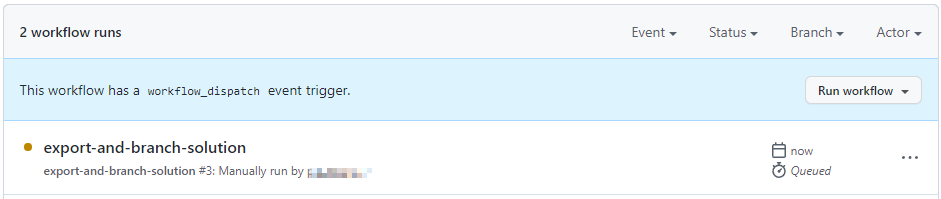
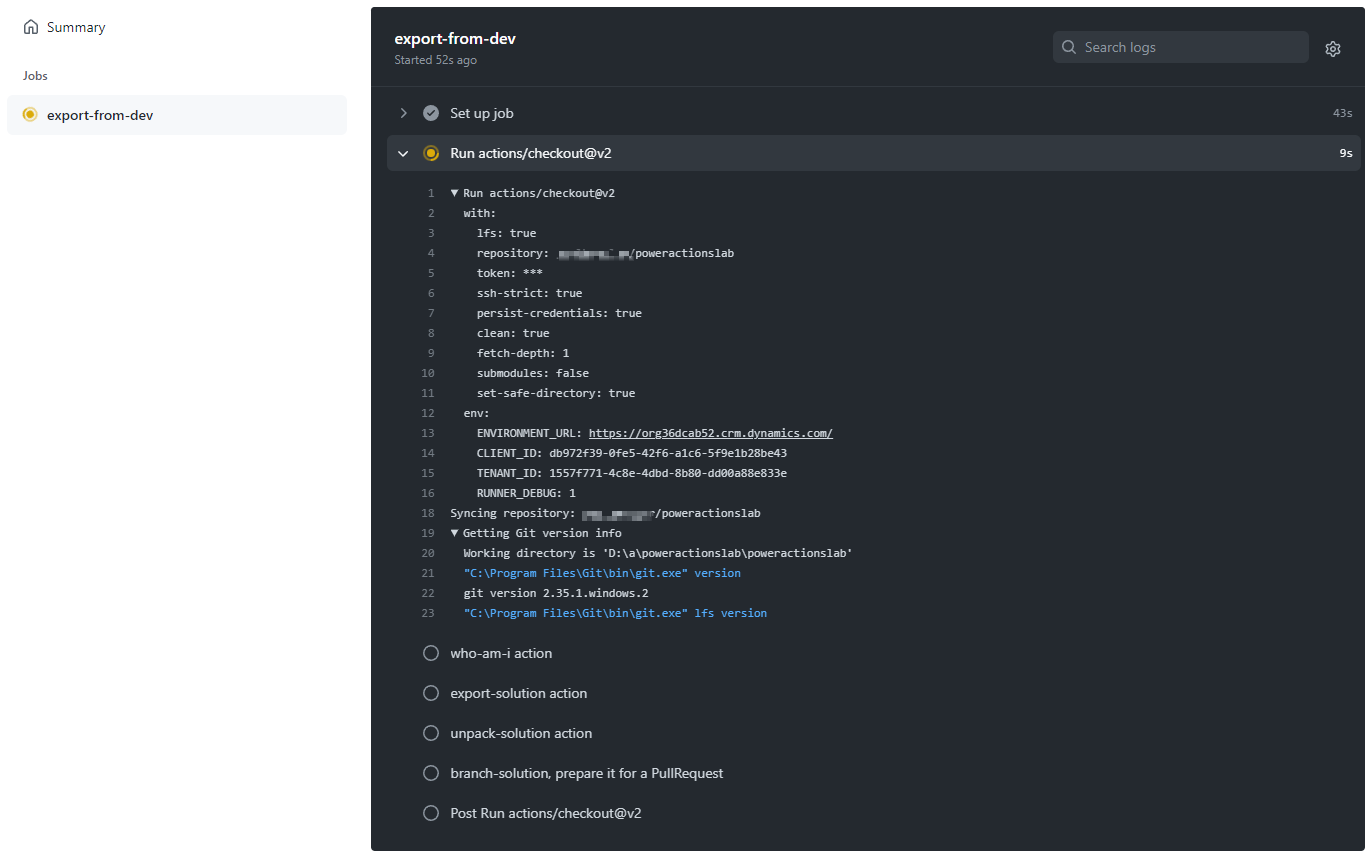
Μετά την ολοκλήρωση της ροής εργασίας, μεταβείτε στον νέο κλάδο επιλέγοντας Κωδικός και, στη συνέχεια Κλάδοι.
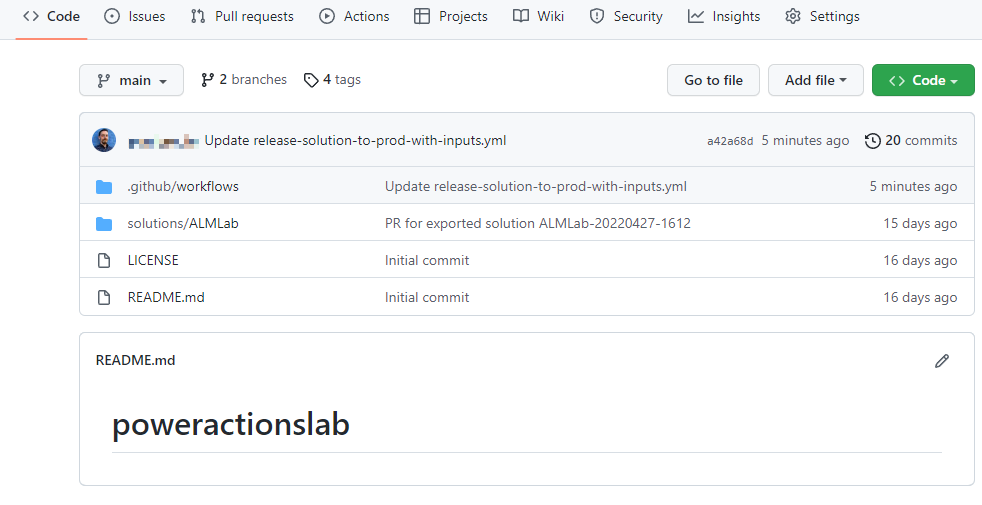
Επιλέξτε τον κλάδο που δημιουργήθηκε από την ανάπτυξη του συμβολή και κάντε κλικ στην επιλογή Άνοιγμα αιτήματος pull.
Προσθέστε έναν τίτλο (προαιρετικό) και, στη συνέχεια, κάντε κλικ στο κουμπί Δημιουργία αιτήματος pull.
Μετά την ενημέρωση του περιεχομένου, κάντε κλικ στην καρτέλα Αρχεία που άλλαξαν.
Σημειώστε ότι οι αλλαγές στη λύση επισημαίνονται με πράσινο χρώμα για να υποδείξετε ότι αυτή η ενότητα του αρχείου έχει προστεθεί σε σύγκριση με το ίδιο αρχείο στον κύριο κλάδο.
Μεταβείτε πίσω στην καρτέλα Συνομιλία. Επιλέξτε αιτήσεις pull και, στη συνέχεια, επιλέξτε την αίτηση pull που δημιουργήσατε προηγουμένως.
Στη σελίδα αιτήματος Pull, επιλέξτε Σύνθλιψη και συγχώνευση για να συγχωνεύσετε το ενημερωμένο αρχείο λύσης στον κύριο κλάδο σας, προαιρετικά διαγράψτε το που έχει πλέον συγχωνευτεί στο κύριο.
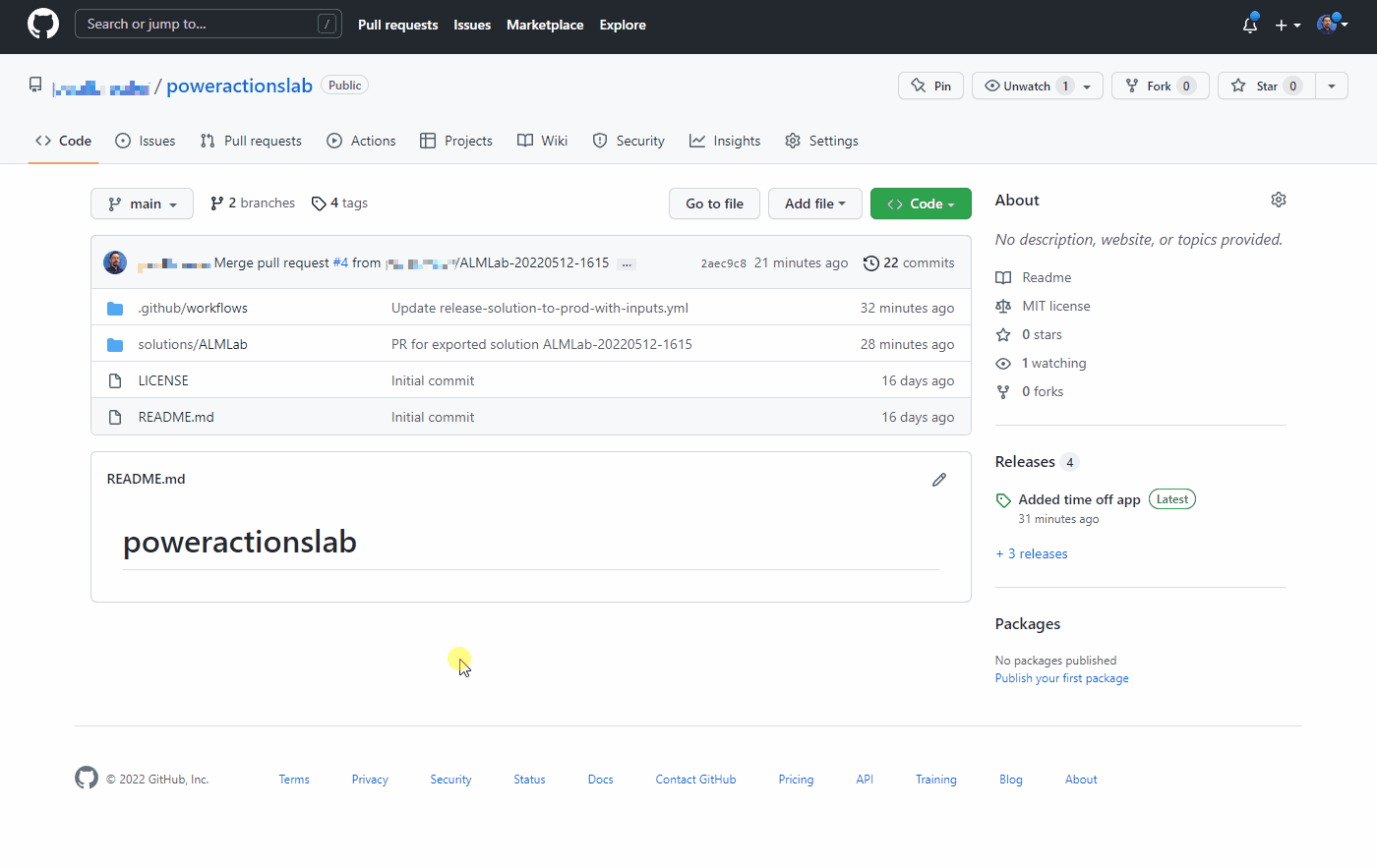
Ακολουθήστε τα βήματα στην ενότητα Δοκιμή της ροής εργασίας έκδοσης για παραγωγή για να δημιουργήσετε μια νέα έκδοση και επαληθεύστε ότι η ενημερωμένη λύση έχει αναπτυχθεί στο περιβάλλον παραγωγής σας.
Συγχαρητήρια, έχετε ρυθμίσει με επιτυχία μια ροή εργασίας δείγματος CI/CD χρησιμοποιώντας ενέργειες GitHub!
Δείτε επίσης
Αυτοματοποιήστε τη ροή εργασίας σας από το ιδέα έως την παραγωγή